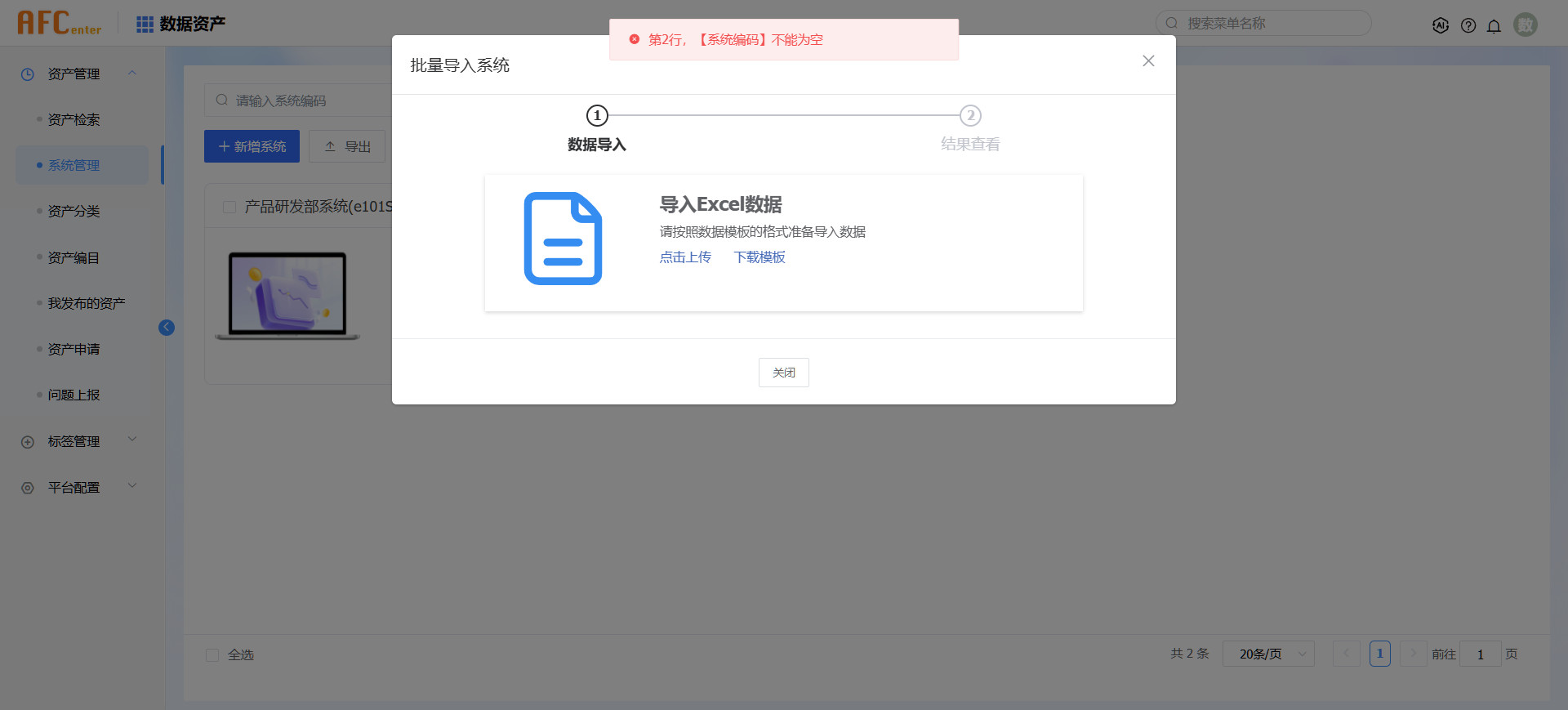# 系统管理
# 功能概述
系统管理功能专注于基础信息的收集与整合,其核心在于汇总企业内部的系统基本信息,并详细记录系统所涵盖的数据源信息。这一功能为数据中台提供了坚实的基石,确保了数据的全面性和准确性,为企业后续的数据分析、决策支持等应用提供了强有力的数据支撑。
# 功能入口
系统管理的功能菜单在【数据资产】-【资产管理】-【系统管理】。
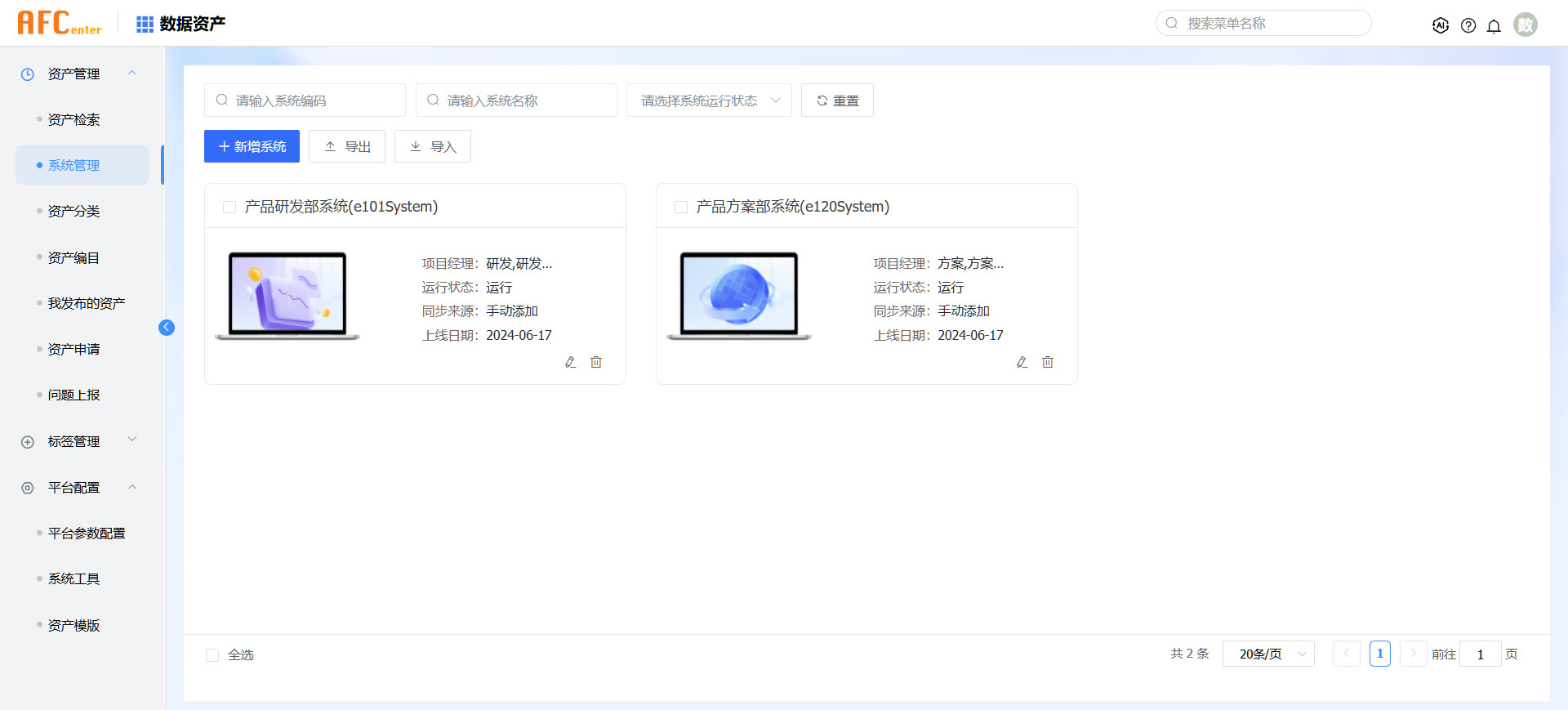
# 目前已支持的数据源清单
| 数据源 | 说明 | 元数据采集 | 数据服务开发 |
|---|---|---|---|
| Mysql | 支持Mysql5.5/5.6/5.7版本 | 是 | 是 |
| Dameng | 支持达梦7和8版本,平台内置了8版本驱动 | 是 | 是 |
| Hive | 支持jdbc方式的Hive连接,部署时添加对应版本驱动包。支持kerberos认证。目前主要验证的是CDH5.15版本,其他版本可以放置对应版本驱动后测试验证。 | 是 | 是 |
| kingbaseES | 支持KingbaseR8V6版本,其他版本部署时需要添加对应驱动包 | 是 | 是 |
| Oracle | 支持Oracle9i/11g/12c/19c。 | 是 | 是 |
| Postgresql | 内置Postgresql12版本驱动,其他版本可视情况添加驱动包 | 是 | 是 |
| SqlSever | 支持sqlserver2008/2012/2016版本 | 是 | 是 |
| Starrocks | 支持Starrocks2.5/3.1/3.2版本,和Mysql接入方式一致,元数据支持物化视图采集。 | 是 | 是 |
| 星环TDH | 支持星环Inceptor方式连接,注意存放inceptor驱动是不要直接放入fatjar,避免类冲突。 | 是 | 是 |
# 字段说明
# 系统信息
| 参数 | 说明 |
|---|---|
| 系统编码 | 业务系统英文编码,例如“DAMP”。必填,平台唯一。 |
| 系统名称 | 业务系统中文名称,例如“数据资产管理平台”。必填,平台唯一。 |
| 系统简称 | 一般是系统中/英文简写,例如“资产平台”。选填,无系统控制 |
| 系统分类 | 区分系统类型,可通过业务字典修改。选填,无系统控制 |
| 系统版本 | 上线系统最新版本,用于信息收集。选填,无系统控制 |
| 系统状态 | 系统实际运行状态,用于信息收集。必填,无系统控制。 |
| 系统上线时间 | 用于信息收集。选填,无系统控制。 |
| 系统下线时间 | 用于信息收集。选填,无系统控制。 |
| 安全等级 | 用于信息收集。选填,无系统控制。 |
| 系统等级 | 区分核心/非核心系统,用于信息收集。选填,无系统控制。 |
| 所属部门 | 系统责任部门,相关责任部门管理员角色可以维护当前系统下所有的数据资源信息,包括资产、模型等信息,是重要的维护内容。必填。 |
| 项目经理 | 系统实际负责人,可以管理系统下所有的数据资源信息,包括资产、模型等信息,是重要的维护内容。必填。 |
# 数据源信息
| 参数 | 说明 |
|---|---|
| 数据源编码 | 数据源英文编码,例如“dmdb”。必填,平台唯一。 |
| 数据源名称 | 数据源中文名称,例如“资产库”。必填,不唯一。 |
| 数据源URL | 配置jdbc访问地址。示例: MySql&Mysql5.7+: jdbc:mysql://127.0.0.1:3306/schemaName Oracle: jdbc:oracle:thin:@127.0.0.1:1521 Sqlserver:jdbc:sqlserver://127.0.0.1:1433 DB2:jdbc:db2://127.0.0.1:50000 kingbase: jdbc:kingbase8://127.0.0.1:5432 DM7:jdbc:dm://127.0.0.1:5236 inceptor: jdbc:hive2://127.0.0.1:10000 Postgresql: jdbc:postgresql://127.0.0.1:5432 |
| 数据库类型 | 下拉选择平台支持的数据库类型,必填 |
| 数据库驱动类 | 根据数据库类型自动带出,无需填写。 |
| 数据库版本 | 说明数据库版本号,用于信息收集,选填,系统无控制 |
| schema | 数据库访问的schema名称 |
| 用户名 | 数据库用户 |
| 数据源密码 | 数据库用户的登录密码 |
| 是否需要采集 | 配置是否需要采集元数据信息,一般设置为“是”。 |
| 备注 | 填写数据源相关描述信息。 |
| 认证类型 | 在选择Hive数据库类型时额外维护属性,选择Hive的登录认证方式,支持无认证、Kerberos、HuaWei FusionInsight、Inceptor。 |
| 配置文件地址 | 配置文件地址则是需要将hive连接相关配置文件手动提交到数据资产服务器的对应目录下,并配置绝对路径。 |
# 操作说明
# 新增系统
登录操作员账号,打开菜单栏,点击“数据资产”,再点击“系统管理”按钮。进入“系统管理”页面。
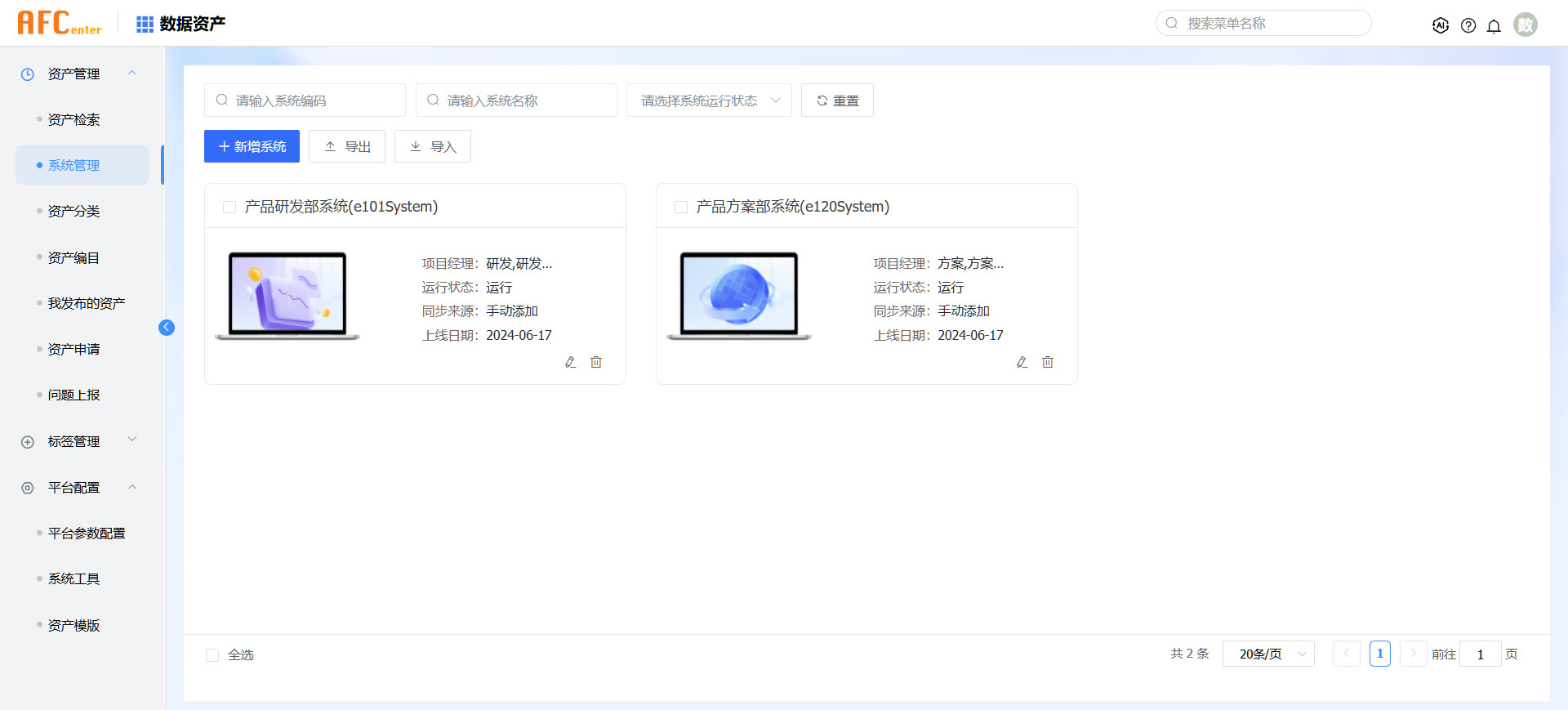 点击“新增系统”打开“新增系统”页面,录入页面基本信息。
点击“新增系统”打开“新增系统”页面,录入页面基本信息。
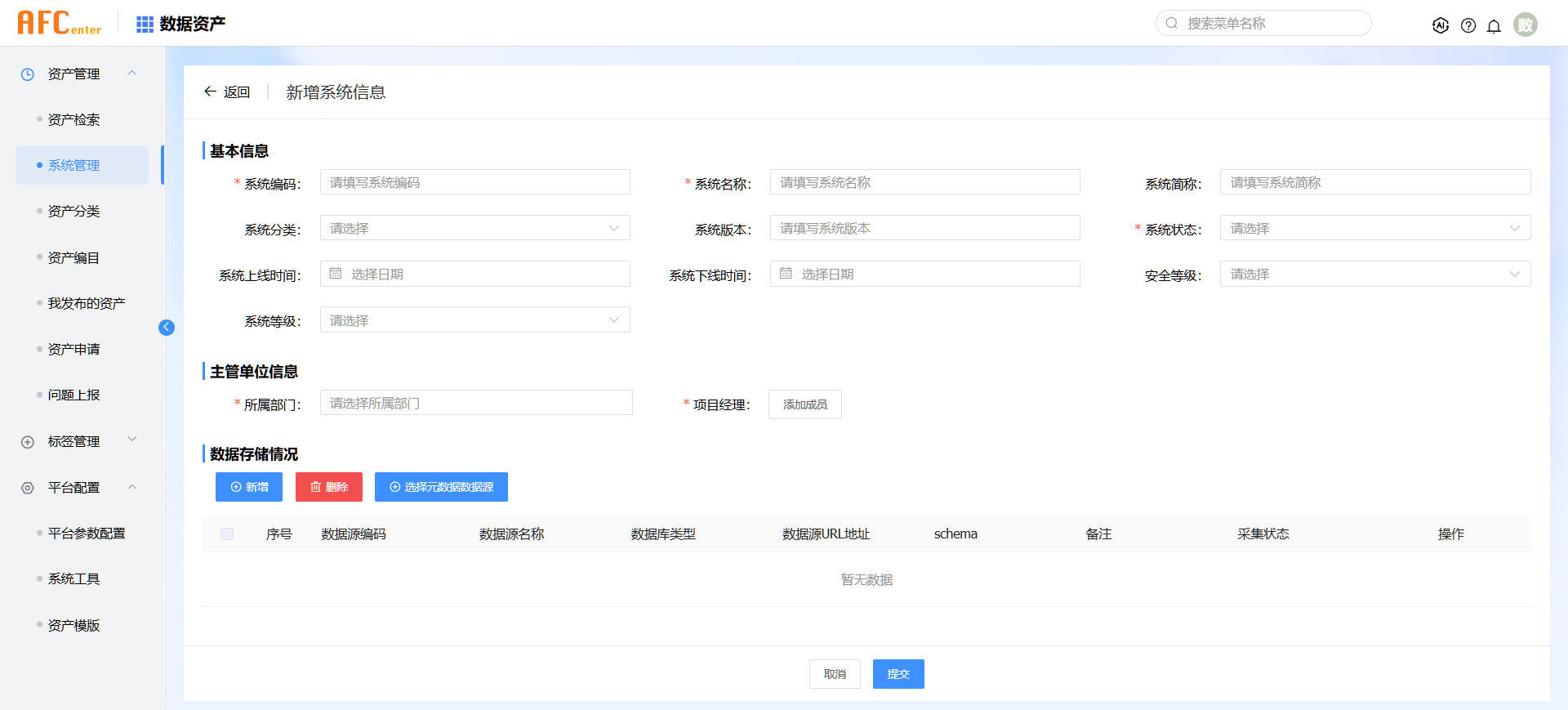 新增系统页面【数据存储情况】栏中点击“新增”按钮,打开“新增数据源”弹出框。
新增系统页面【数据存储情况】栏中点击“新增”按钮,打开“新增数据源”弹出框。
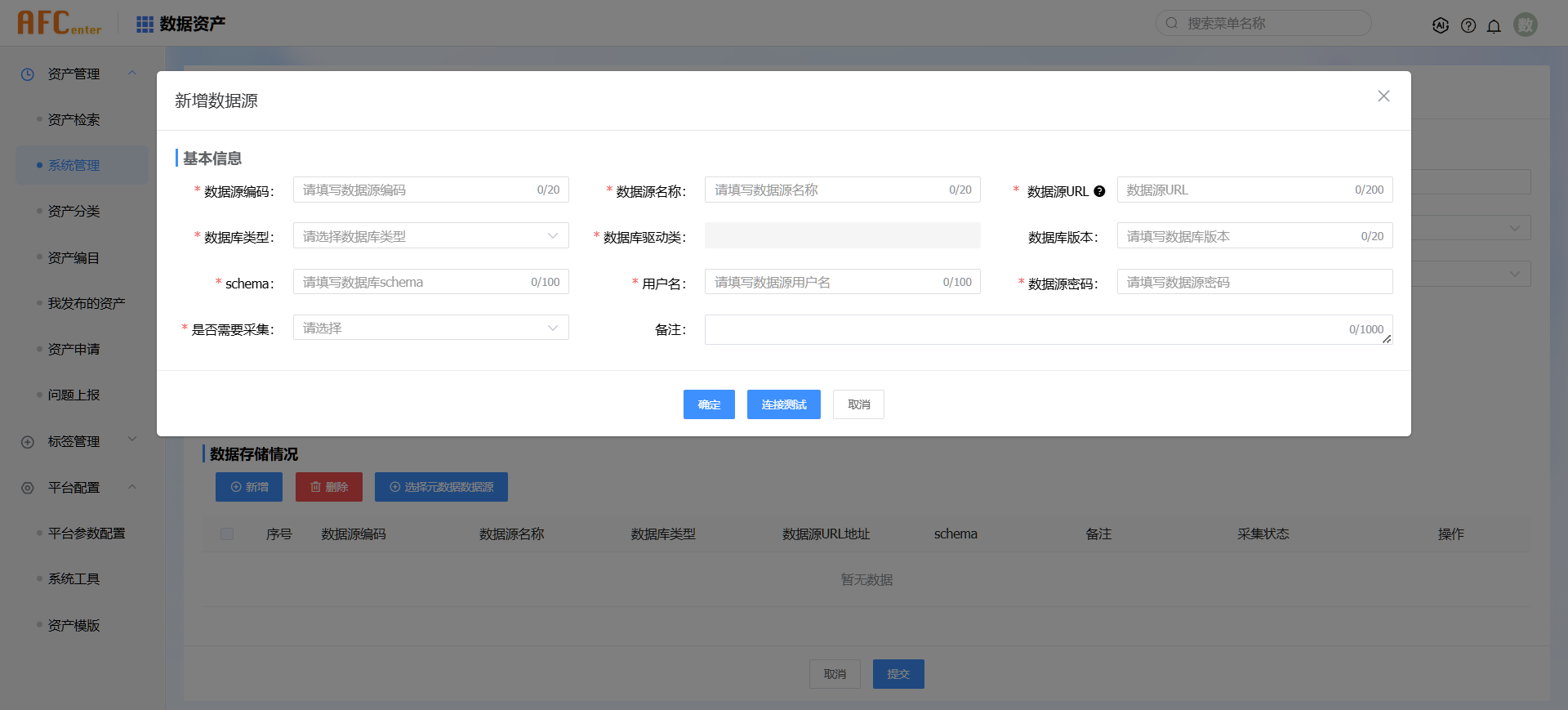 “确定”:点击“确定”按钮,可以新增一条数据源数据。
“确定”:点击“确定”按钮,可以新增一条数据源数据。
“取消”:点击“取消”按钮,关闭“新增数据源”弹出框。
“连接测试”:点击“连接测试”按钮,可以对当前数据源进行连通性测试,测试结果通过弹窗提示。
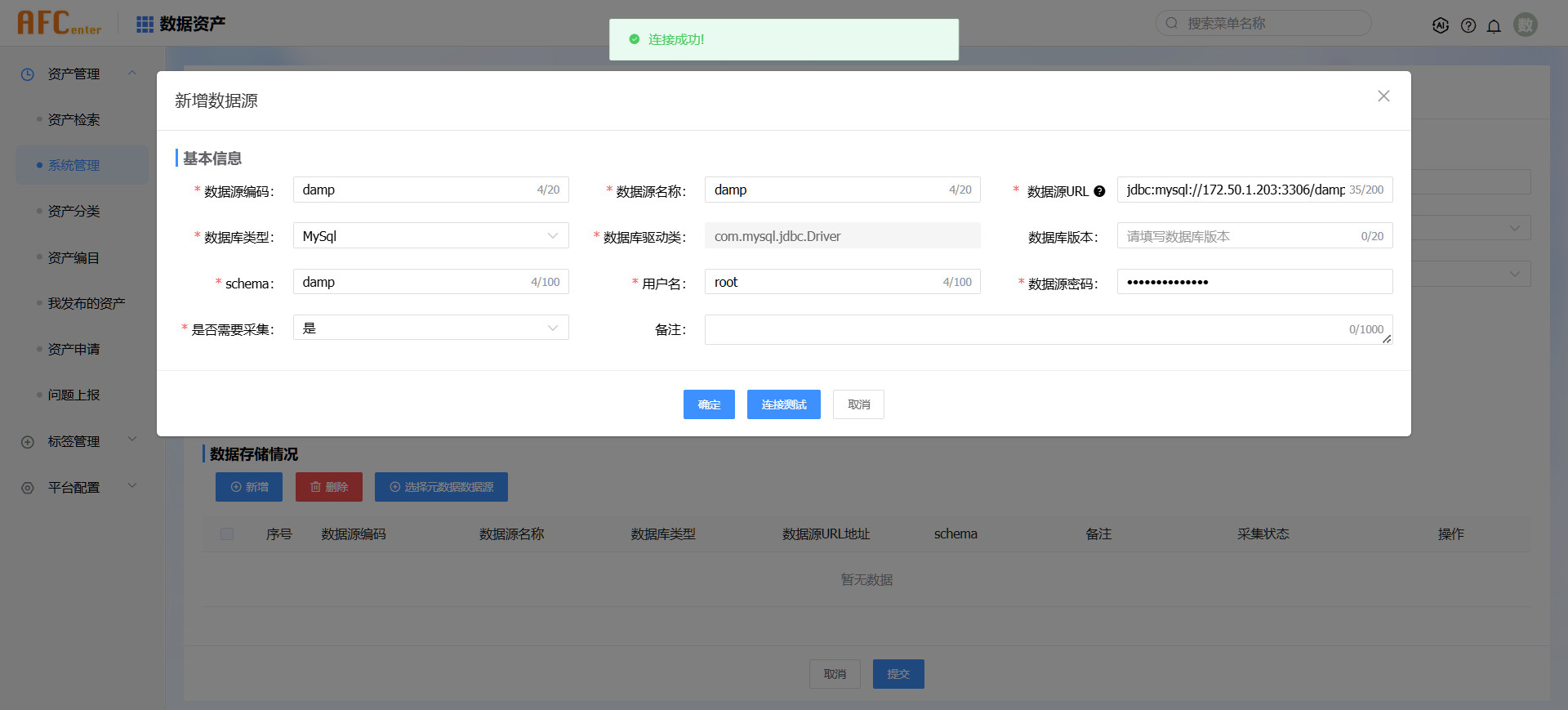 新增系统页面【数据存储情况】栏中点击“删除”按钮,可以将所选择的数据源数据进行删除。
如果DAMP平台对接了公共资源管理,则会出现“选择数据源”按钮,点击“选择数据源”按钮,弹出数据源选择页
面。数据源选择页面为已提前维护好的数据源。维护数据源在【公共资源管理】-【数据源管理】。
新增系统页面【数据存储情况】栏中点击“删除”按钮,可以将所选择的数据源数据进行删除。
如果DAMP平台对接了公共资源管理,则会出现“选择数据源”按钮,点击“选择数据源”按钮,弹出数据源选择页
面。数据源选择页面为已提前维护好的数据源。维护数据源在【公共资源管理】-【数据源管理】。
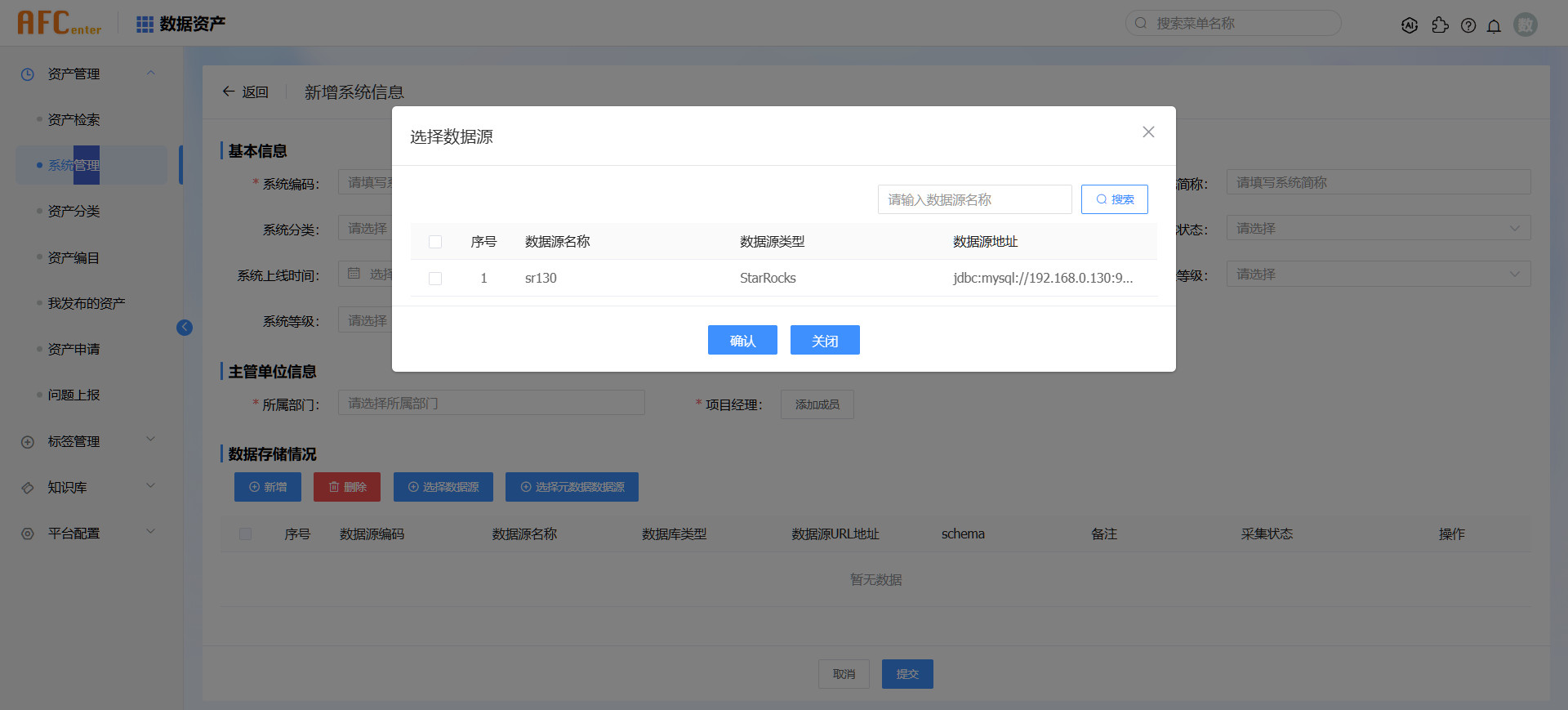 新增系统页面【数据存储情况】栏中点击“选择元数据数据源”按钮,可以选择在元数据平台维护的数据源数。
新增系统页面【数据存储情况】栏中点击“选择元数据数据源”按钮,可以选择在元数据平台维护的数据源数。
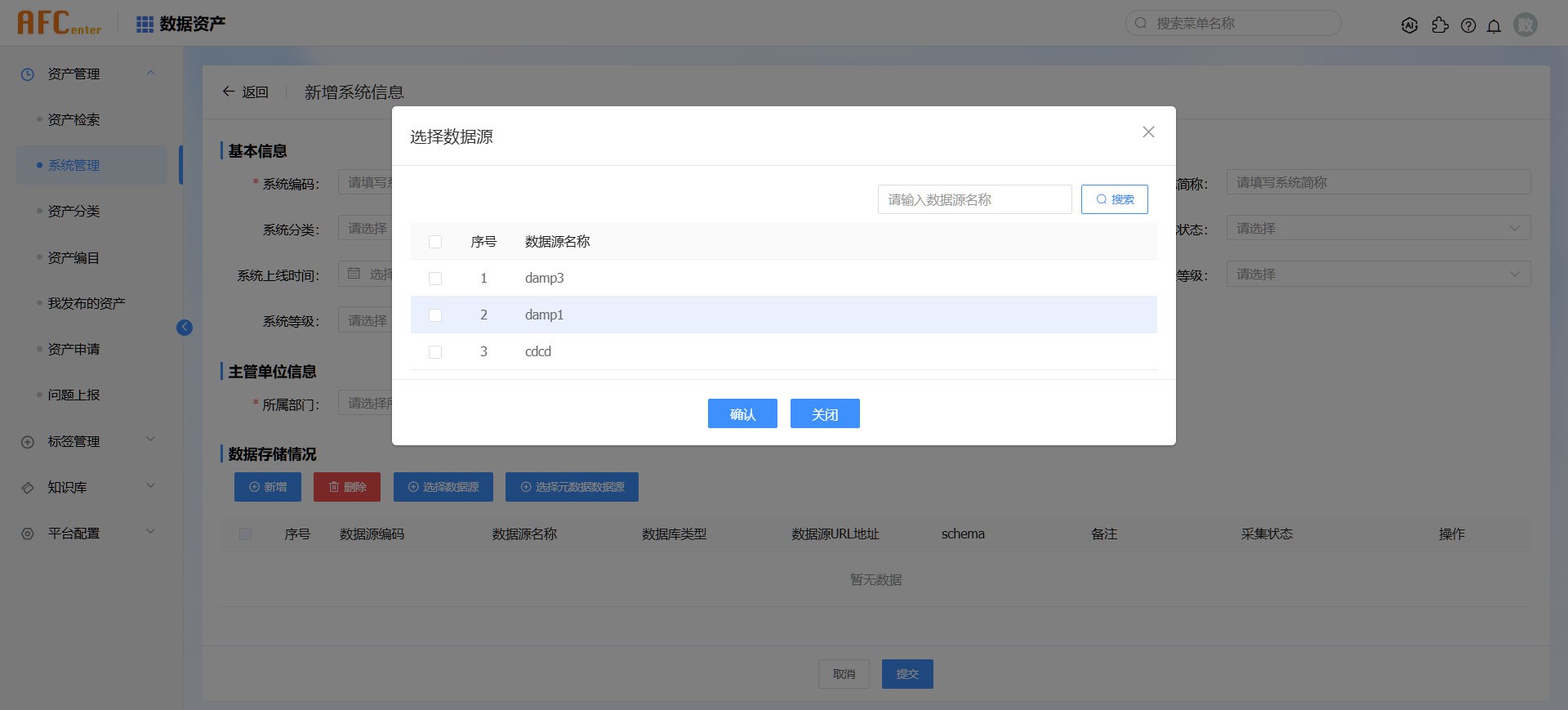 新增系统页面点击“提交”按钮,可以将填写的系统信息进行保存。
新增系统页面点击“提交”按钮,可以将填写的系统信息进行保存。
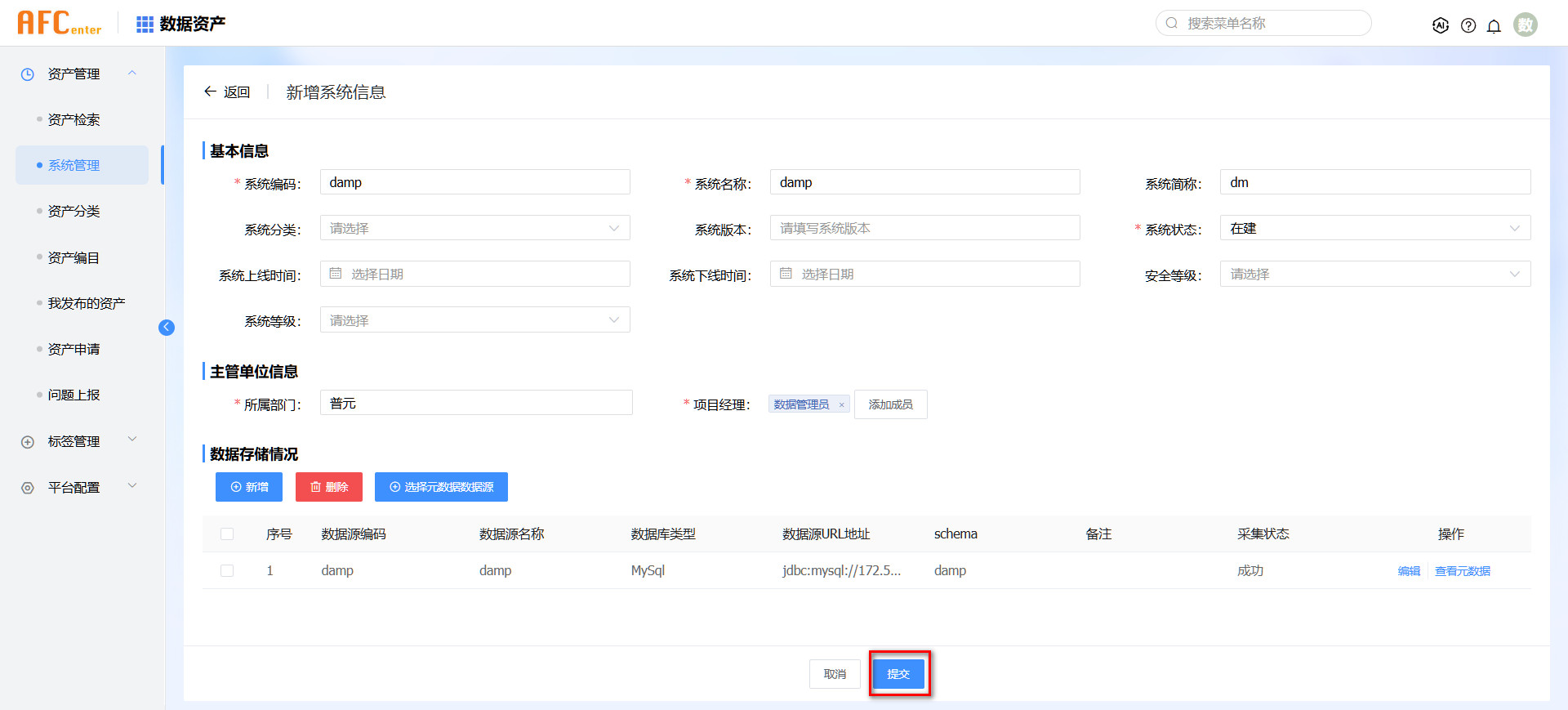
# 系统维护
查看系统 点击系统名称或图片,打开系统详情页面。
编辑系统 点击编辑按钮,打开编辑系统页面。
删除系统 点击删除按钮,弹出删除确认提示,点击确定,进行删除
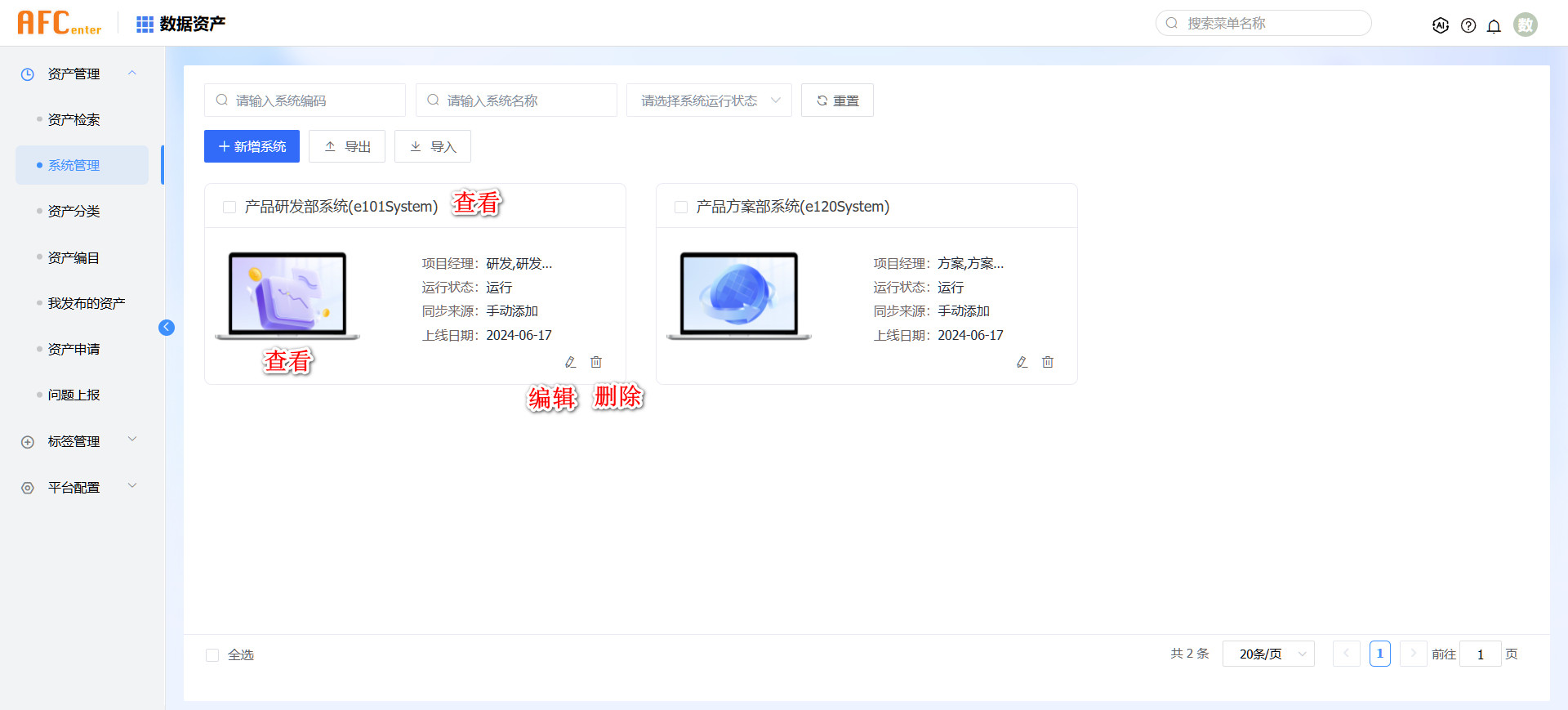
# 系统导出
点击导出按钮,可以选择“导出当前”,“导出所选”,“全部导出” ,
“导出当前”会导出当前展示的数据。
“导出所选”会导出选择的按钮。
“全部导出”会导出所有的数据。
会将数据生成一个Excel文件导出。
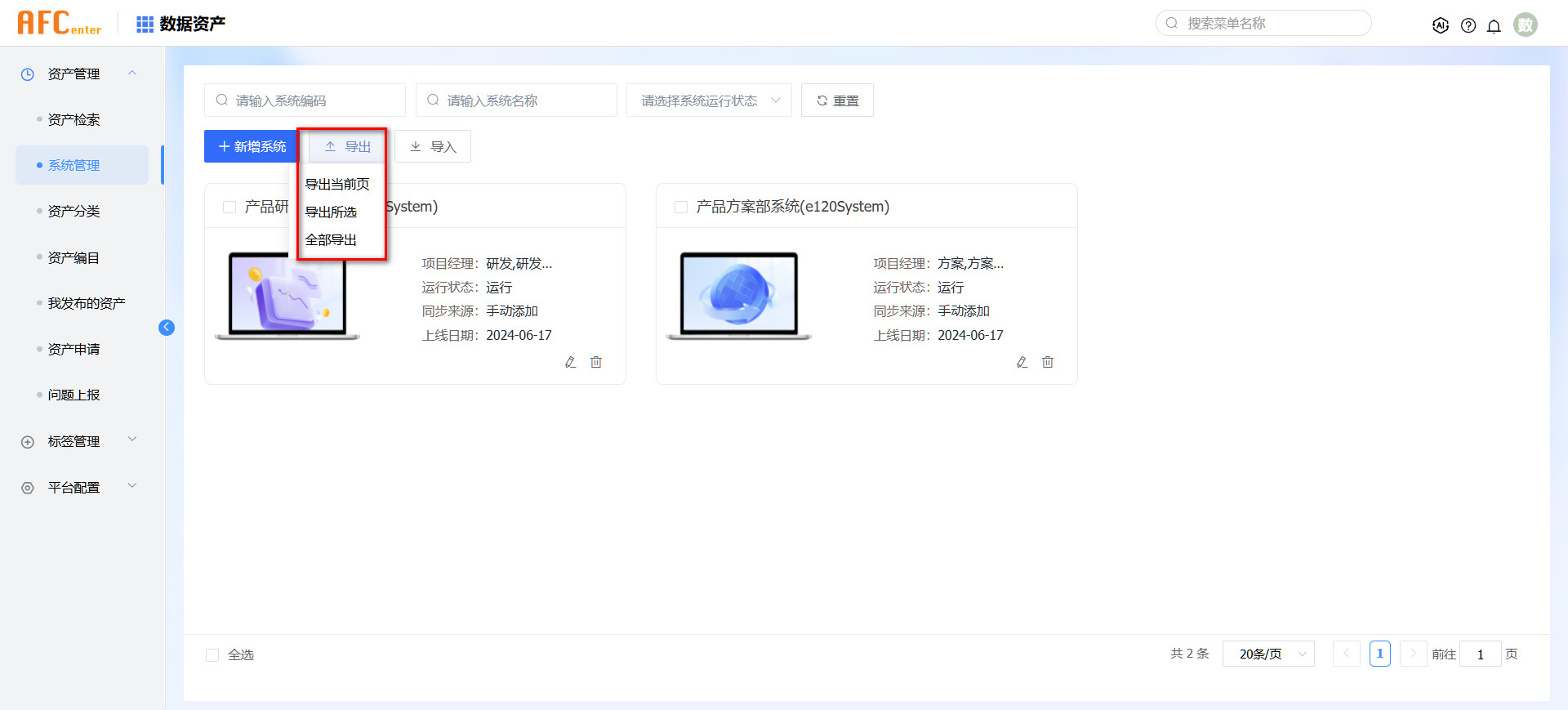
# 系统导入
点击导入按钮,弹出导入系统向导。
首先点击下载模版按钮 ,将下载后的模版打开,参考样例数据填写真实的系统数据,填写前请阅读【说明】sheet页,查看相关注意事项。
模版整理好后,点击上传,选择整理好后的模版文件。如填写全部正确,则弹出解析页面,确认数据准确后点击提交按钮,提示上传成功。
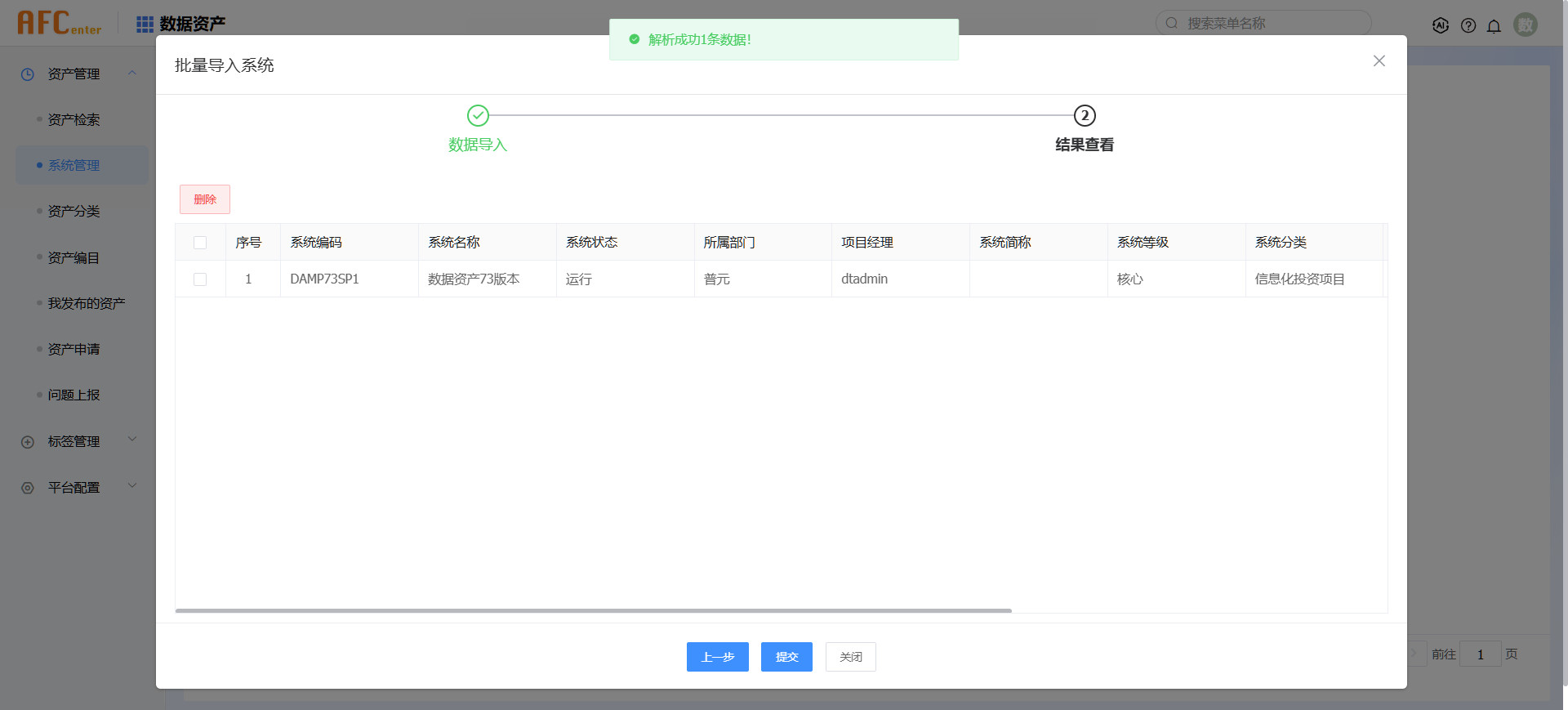 如填写不正确,根据提示修改模版文件后,重新上传即可。
如填写不正确,根据提示修改模版文件后,重新上传即可。